Hvordan gjør du eksklusiv GIF-kvalitet samtidig som du opprettholder flyten til animasjonen? Enten for sosiale medier, en presentasjon eller et nettsted, krever forbedring av GIF-er de riktige verktøyene. I denne guiden vil vi også dekke de 3 beste GIF-oppskalerne for skrivebordet og 3 utmerkede online-oppskalere, slik at alle GIF-ene dine blir perfekte i høy oppløsning.
Del 1. Hva gjør en GIF Upscaler
En GIF-oppskalerer er et program som kan forbedre GIF-kvalitet og -oppløsning for å gjøre GIF-ene større samtidig som den originale animasjonen beholdes. Nedenfor er de beste funksjonene til en GIF-oppskalerer:
1. Oppløsningsforbedring: Det vil ikke endre GIF-formatet, noe som betyr at bildet ikke blir forvrengt eller strukket.
2. Forbedring av klarhet: AI-algoritme eller inter-frame-syntese brukes for å avgrense skudd for skudd.
3. Jevn GIF-avspilling: Den understreker animasjonene til GIF-en uten å tukle med noen av de komponerte rammene.
4. Flott for digitale skjermer med høy oppløsning: Egnet for nettbasert mediebruk.
Del 2. Topp 3 kraftige GIF-oppskalere på skrivebordet
Oppskalering av GIF-er kan være utfordrende når kvaliteten skal opprettholdes, men det blir en enkel prosess med de riktige verktøyene. Nedenfor er topp 3 kraftige GIF-oppskalere for stasjonære datamaskiner, og starter med AVAide Video Converter, som skiller seg ut som den beste.
1. AVAide Video Converter (den beste GIF-oppskaleren)
Når det gjelder oppskalering av GIF-er, AVAide Video Converter anbefales på det sterkeste. Det er GIF-oppskaleringsprogramvare som håndterer konvertering og oppskalering av alle medier med bedre kvalitet. Du kan oppskalere GIF-er mens du redigerer dem med trimming, beskjæring og flere funksjoner. Du kan oppskalere en GIF for å optimalisere fargen, fjerne støy og redusere videoristing.
- Oppskalere oppløsninger av GIF-er opptil 4K/8K.
- Fargekorrekt, fjern bildestøy fra GIF-bildene dine.
- Rediger GIF før du oppskalerer GIF.
- Lar deg lage GIF-er fra videoer.
Slik oppskalerer du GIF i AVAide Video Converter:
Trinn 1Last ned og installer AVAide Video Converter. Start den på datamaskinen din nå.
Steg 2Klikk på Legg til filer for å legge til GIF-filen du vil oppskaleres.

Trinn 3Klikk deretter på Forbedre video -knappen på høyre side av videovinduet for å starte oppskalering av GIF-ene dine.

Trinn 4Deretter vises et vindu med alternativene som er oppført for hvordan du vil forbedre GIF-filen; klikk på Oppskalert oppløsning avmerkingsboksen etterfulgt av Lagre knappen for å søke.

Trinn 5Etter at skalaene er brukt på bildet, klikker du på Konverter alle for å oppskalere GIF-en og lagre bildet på datamaskinen.

2. Adobe Premiere Pro
Adobe Premiere Pro er nok en god applikasjon som kan brukes til å oppskalere GIF-er. Premiere Pro, ofte kjent som kun videoredigeringsprogramvare, inneholder også noen nyttige funksjoner for GIF-finisering og forbedring. Vil du føle at Premiere er vanskelig å bruke? Ikke bekymre deg; det er enkelt å oppskalere GIF-er i Adobe Premiere Pro, akkurat som forbedre videokvaliteten i Premirere.

Hovedfunksjoner i Adobe Premiere Pro:
• GIF-er kan enkelt oppskaleres takket være mange avanserte redigeringsfunksjoner.
• GIF-er kan forbedres ved hjelp av fargegradering og andre spesialeffektverktøy.
• Redigering av tidslinjen gir effektiv styring av utført arbeid.
Slik oppskalerer du GIF-er i Adobe Premiere Pro:
Trinn 1Start Premiere Pro, lag et nytt prosjekt og legg til GIF-en din på tidslinjen.
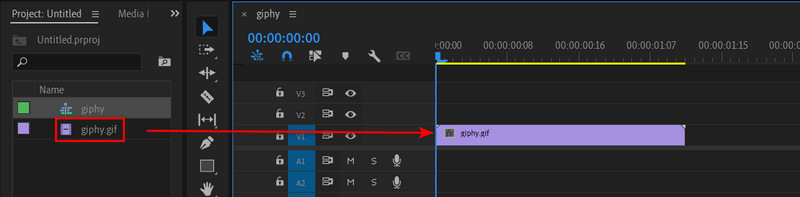
Steg 2Klikk på Fil knappen, og deretter Ny for å opprette en ny sekvens. Du bør velge ønsket oppløsning, for eksempel 1080p.
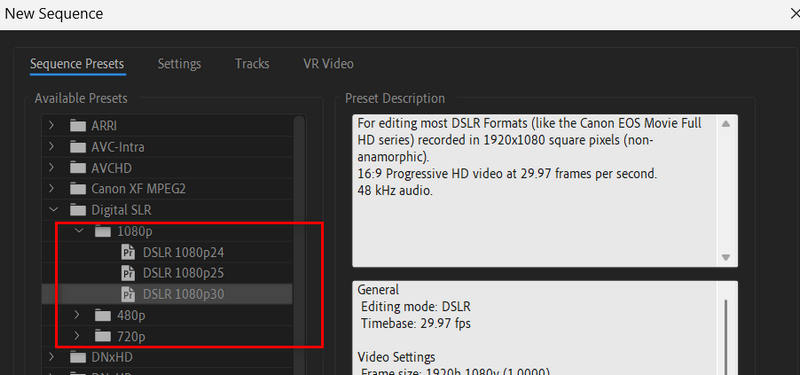
Trinn 3Gå til Effekter og søk etter Uskarp maske og dra den til GIF-en din for å oppskalere den.
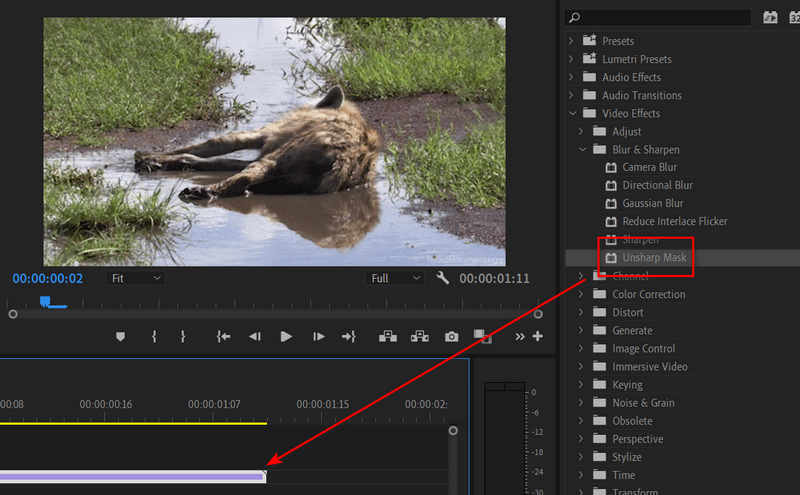
Trinn 4Gå deretter til Fil > Eksporter > Media. Velge Animer GIF i Forhåndsinnstilt fanen. Klikk deretter på Eksport knappen nederst til høyre for å oppskalere GIF i Premiere Pro.
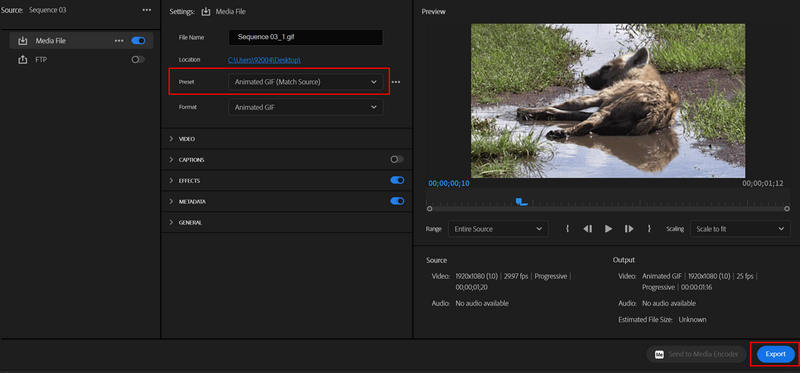
3. GIMP
GIMP bilderedigerer er en svært omfattende nettbasert bilderedigerer som også hjelper deg med å redigere og oppskalere GIF-er i lerretsområdet. Den har imidlertid en brattere læringskurve; den tilbyr mer avanserte alternativer, nemlig lagstøtte, som forbedrer GIF-kvaliteten ved å la ulike funksjoner justere individuelle deler, noe som gjør det til en kvalitetsutgang.

Hovedfunksjoner i GIMP:
• Fullstendig styring av skaleringen av GIF-en og dens størrelse.
• Lagbasert redigering brukes til mer komplekse endringer eller forbedringer av GIF.
• Verktøy inkluderer fargemanipulering, bruk av filtre og annet.
Detaljert prosedyre:
Trinn 1Først, skaff deg GIMP og last det ned til datamaskinen din, og start deretter programmet.
Steg 2Finn GIF-en du vil oppskalere ved å gå til menyen Fil > Åpen. GIMP vil åpne GIF som lag med bilder, ett for hver ramme av GIF.

Trinn 3Klikk på Bilde > Skala bilde. Bestem deg nå angående oppløsningen, f.eks. 1080 piksler eller høyere, og Enter Bredde og Høyde. Husk å sette Interpolation til Cubic for bedre kvalitet. Klikk deretter på Skala knapp.
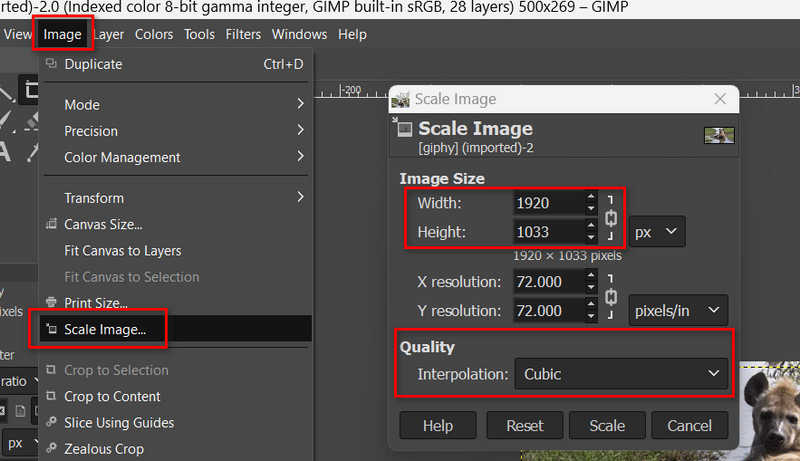
Trinn 4Nå har du oppskalert GIF i GIMP. Velg Fil menyen og klikk deretter på Eksport Som knapp. I dette vinduet må du velge GIF som eksportbildeformat og merke av som animasjon siden det vil være en GIF som må animeres.
Del 3. Topp 3 flotte GIF-oppskalere på nett
Disse nettverktøyene er nyttige for de som ønsker å oppskalere animerte GIF-er uten å miste kvalitet. Med disse verktøyene vil du lære hvordan du effektivt forstørrer GIF-er ved hjelp av avanserte teknikker.
1. AVAide Image Upscaler
AVAide Image Upscaler er den beste GIF-oppskaleren du kan få. Den kan oppskalere GIF-kvalitet, oppløsning og fjerne uskarphet og forvrengning. Du kan også enkelt samle oppskalere GIF-er gratis på nettet. De kraftige AI-teknikkene kan automatisk oppskalere en GIF etter at du har lastet den opp.
Nøkkelfunksjoner til AVAide Image Upscaler:
• Bruk AI-teknikker for å forbedre GIF-kvaliteten automatisk.
• Oppskaler GIF-er til 2x, 4x, 6x og til og med 8x.
• Enkel batch oppskalere GIF-er.
• Gjenoppretter animasjonen selv når bildet er økt i størrelse.
Pris: Gratis.
- Fordeler
- Raske oppskalere GIF-er i batch.
- Oppskalere GIF-er uten vannmerke.
- Støtter 8x oppskalering.
- Ulemper
- Grensesnittet kan forbedres.
Slik oppskalerer du GIF-er med AVAide Image Upscaler:
Trinn 1Gå til AVAide Image Upscaler og klikk på Velg et bilde knappen for å laste opp GIF.
Steg 2Du kan velge 2x, 4x, 6x og til og med 8x for å oppskalere GIF-en din. Til slutt klikker du på Lagre for å laste ned GIF-en til datamaskinen din.
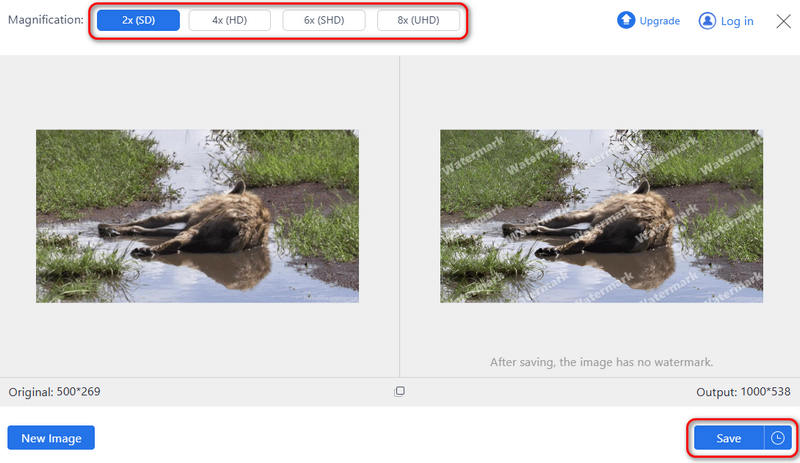
2. Deep Image
Deep Image er et AI-basert nettverktøy for arbeid med GIF-er og bilder. Dette GIF forstørrer kan enkelt forbedre GIF-en din med AI-teknikker. Den kan også fargekorrigere og fjerne uskarphet eller forvrengning på GIF-en din. Denne AI GIF-oppskaleren tilbyr også et klart og pent grensesnitt som vil guide deg til å oppskalere GIF-er enkelt.

Nøkkelfunksjoner til Deep Image:
• Oppgradering av GIF-er ved hjelp av kunstig intelligens.
• Forstørrelse er tilgjengelig opptil fire ganger.
• Kompatibel med andre formater, som PNG, JPEG og GIF.
Pris:
• Gratis: 5-måneders bilder gratis.
• Premium: 9,99 per måned ubegrensede oppskaleringer.
- Fordeler
- Enkelt grensesnitt og bruk av verktøy.
- Utdata av god kvalitet for GIF-er.
- Batchbehandling er tilgjengelig.
- Ulemper
- Det er kun begrenset oppskalering for gratisbrukere.
Slik oppskalerer du GIF med dypt bilde:
Trinn 1Gå til Deep Image AI Image Upscaler og last opp GIF-bildet ditt til denne GIF-oppskaleren.
Steg 2Du kan velge 2x, 4x, 6x og til og med 16x for å oppskalere GIF-ene dine på nettet. Deretter klikker du bare på Oppskalere knapp.
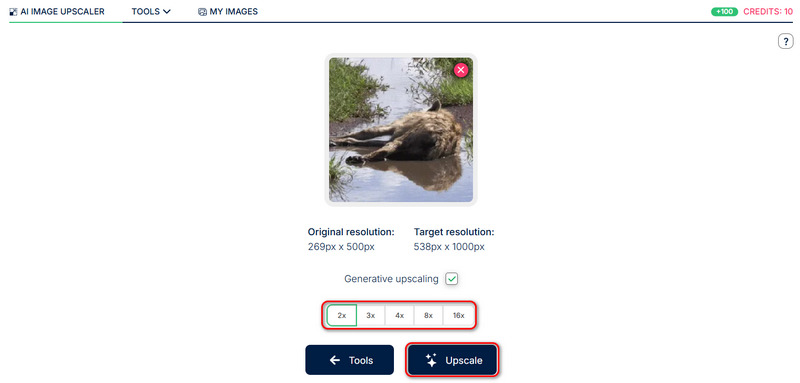
3. Waifu2x
Waifu2x er et annet kjent bildeforstørrende nettverktøy designet spesielt for anime-bilder og animerte gif-filer. Det bidrar også til å redusere støy, og heldigvis kan man bruke det til å øke størrelsen på en GIF opptil 2 ganger, og fungerer effektivt som en GIF resizer. Det var hovedsakelig for anime og fungerer fortsatt bra på andre GIF-er.

Nøkkelfunksjoner til waifu2x:
• Oppskaler GIF-er automatisk etter at du har lastet dem opp.
• Gratis og åpen kildekode.
• Oppskalere GIF-er uten vannmerke.
Pris: Gratis.
- Fordeler
- Det er helt gratis og har mange nettversjoner.
- Oppskaler GIF-ene dine raskt.
- Reparer uskarpe bilder automatisk.
- Ulemper
- Det er mange annonser på nettsiden.
Slik oppskalerer du GIF i waifu2x:
Trinn 1Gå til en waifu2x-nettside. Siden waifu2x er åpen kildekode, og det er mange versjoner tilgjengelig på nettet, bør du velge en pålitelig, for eksempel DeepAI waifu2x.
Trinn 1Klikk på Last opp et bilde for å laste opp GIF-en din til denne waifu2x.
Trinn 1Klikk på generere for å oppskalere GIF-ene dine i denne waifu2x.
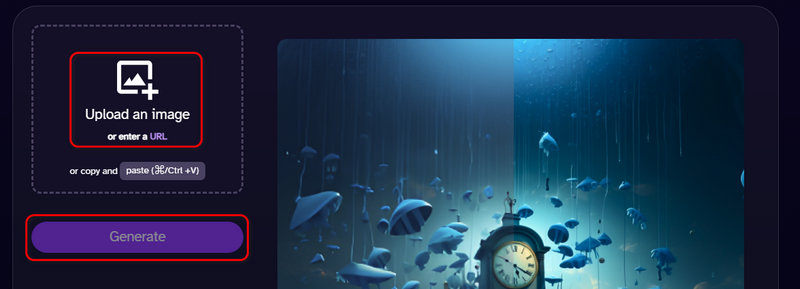
Med tanke på alt, a GIF oppskalere er et rimelig verktøy som eliminerer kvalitetsfallet knyttet til animert GIF-oppretting og bruk. Alt fra kraftige skrivebord til nettbaserte alternativer, vil du finne det enkelt å oppskalere GIF-ene dine for å beholde klarheten og i nyttige innstillinger. AVAide Image Upscaler er den beste løsningen når du vil oppskalere GIF-er eller andre bilder.

Bildeoppskalering
AI-teknologien vår vil automatisk forbedre kvaliteten på bildene dine, fjerne støy og fikse uskarpe bilder på nettet.
PRØV NÅ


 Sikker nedlasting
Sikker nedlasting


